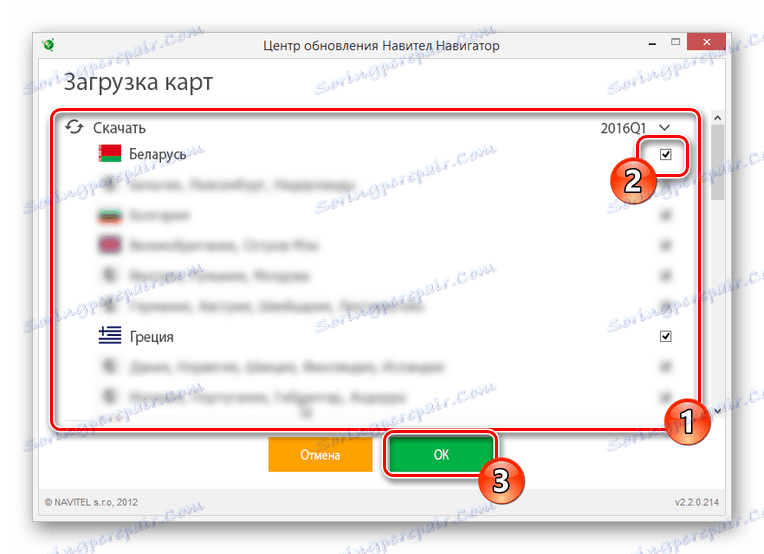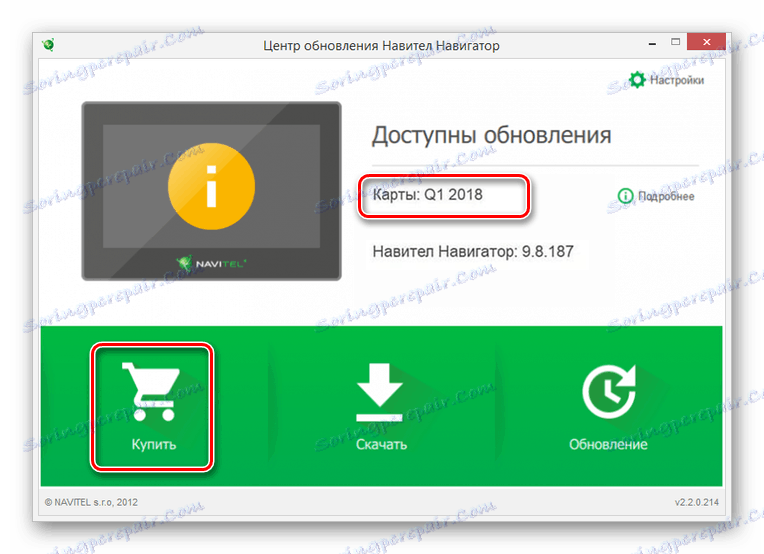Posodabljanje zemljevidov na Navigatorju Explay
Zemljevidi so pomemben del katerega koli navigatorja in pogosto zahtevajo namestitev dejanskih posodobitev na uradni spletni strani proizvajalca. V članku vam bomo povedali o prenosu in namestitvi zemljevidov na Navigatorje Explay. V tem primeru se lahko zaradi številnih različnih modelov nekatera dejanja v vašem primeru razlikujejo od tistih, opisanih v navodilih.
Vsebina
Posodabljanje zemljevidov na Navigatorju Explay
Do sedaj lahko izbirate med dvema načinoma za namestitev novih zemljevidov v zadevni navigator. Kljub temu, da obstaja več metod, so neposredno povezane med seboj.
Opomba: Preden spremenite datoteke na navigatorju, naredite varnostne kopije neuspešne.
Glej tudi: Kako posodobiti Navitel na bliskovnem pogonu
Metoda 1: uradna spletna stran
Kot del te metode morate uporabiti spletno mesto Navitel za prenos najnovejših posodobitev. Če želite uspešno namestiti najnovejšo različico zemljevidov na Explay, boste morali posodobiti svojo navigacijsko programsko opremo. O tem smo povedali v ustreznih navodilih na spletni strani.
Več podrobnosti: Kako posodobiti navigacijski program Explay
1. korak: Prenesite zemljevide
- Na spodnji povezavi pojdite na uradno spletno mesto Navitel in jo pooblastite. Ko registrirate nov račun, boste morali v razdelku »Moji pripomočki (posodobitve)« dodati napravo.
- V glavnem meniju mesta odprite razdelek »Tehnična podpora« .
- Na seznamu na levi strani kliknite povezavo »Prenos« .
- Z otrokovim menijem izberite razdelek »Zemljevidi za Navitel Navigator« .
- Iz seznama lahko izberete in prenesete ustrezno najnovejšo različico datoteke. Za uporabo pa boste morali kupiti ključ za aktiviranje.
- Da bi se izognili plačilu, lahko uporabite zastarelo različico. Če želite to narediti, kliknite na "9.1.0.0 - 9.7.1884" in izberite želeno območje.
Opomba: lahko tudi sami poiščete in prenesete zemljevide za določene regije v državi.
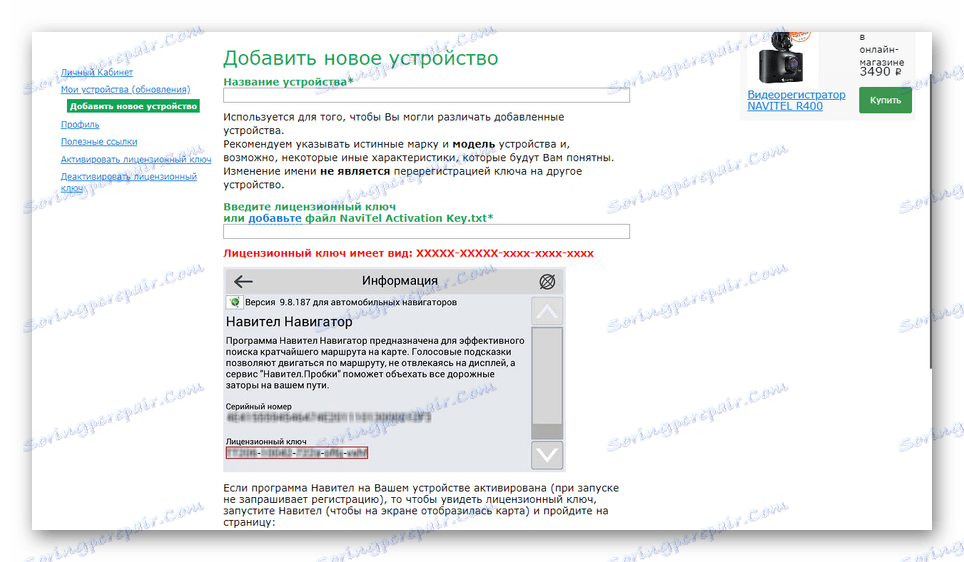
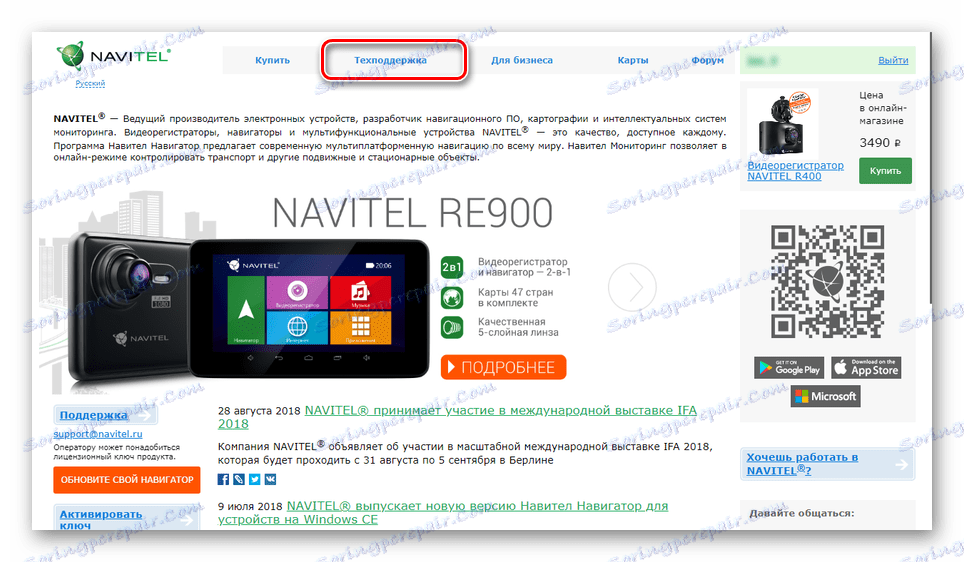
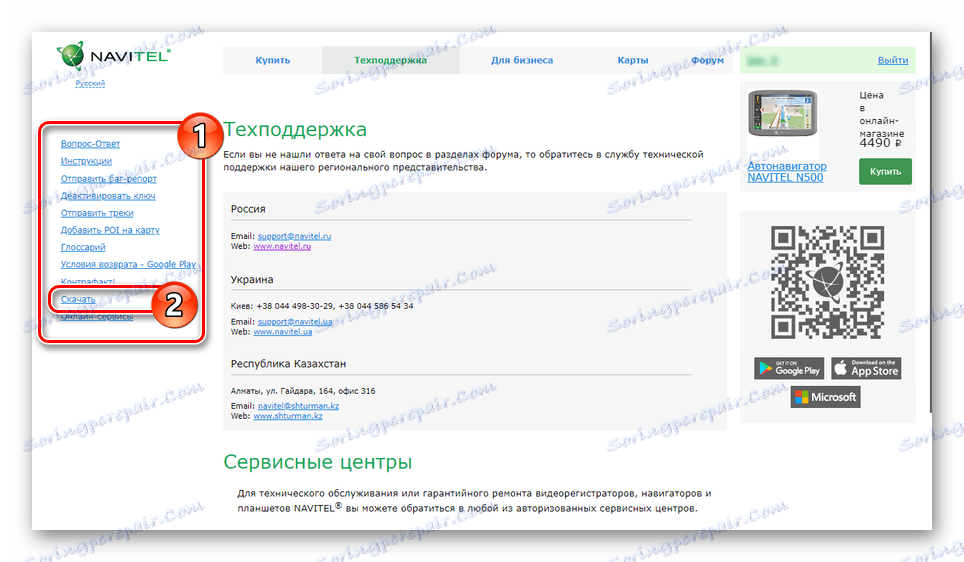
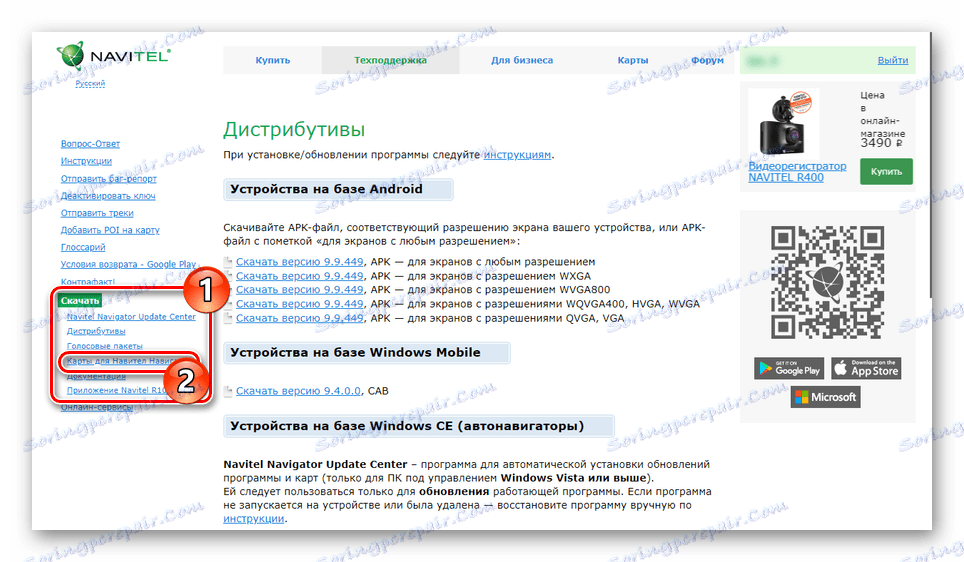
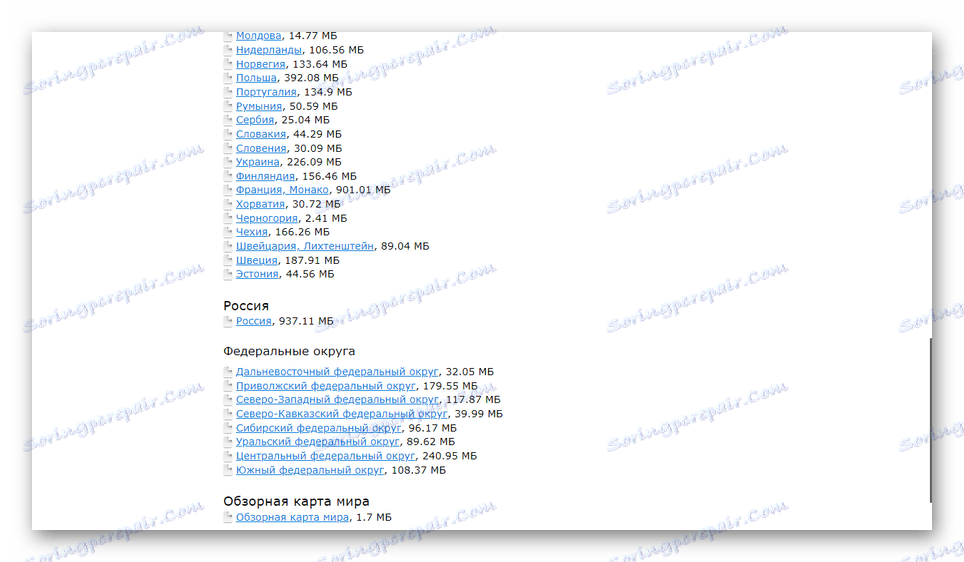
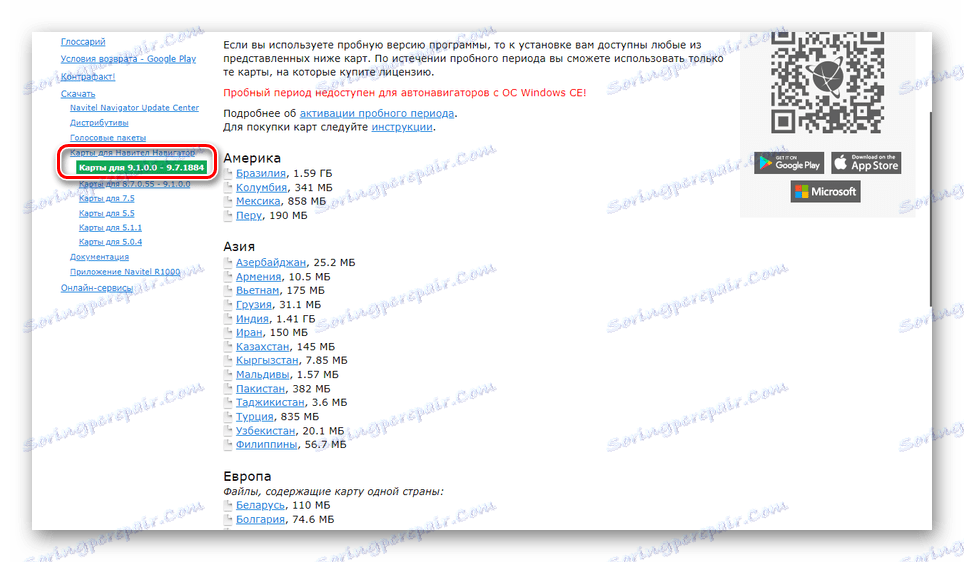
2. korak: Kartice za prenos
- Povežite računalnik in navigator v načinu izmenljivega medija ali uporabite bralnik kartic za uporabo bliskovnega pogona.
- Med standardnimi datotekami in mapami izberite naslednji imenik in izbrišite vse obstoječe datoteke od tam.
NavitelContentMaps - Po razpakiranju predhodno prenesenega arhiva z zemljevidi premaknite datoteke v omenjeno mapo.
- Odklopite navigator iz računalnika in zaženite program "Navitel Navigator" . Če je posodobitev uspešno nameščena, je postopek mogoče šteti za popoln.

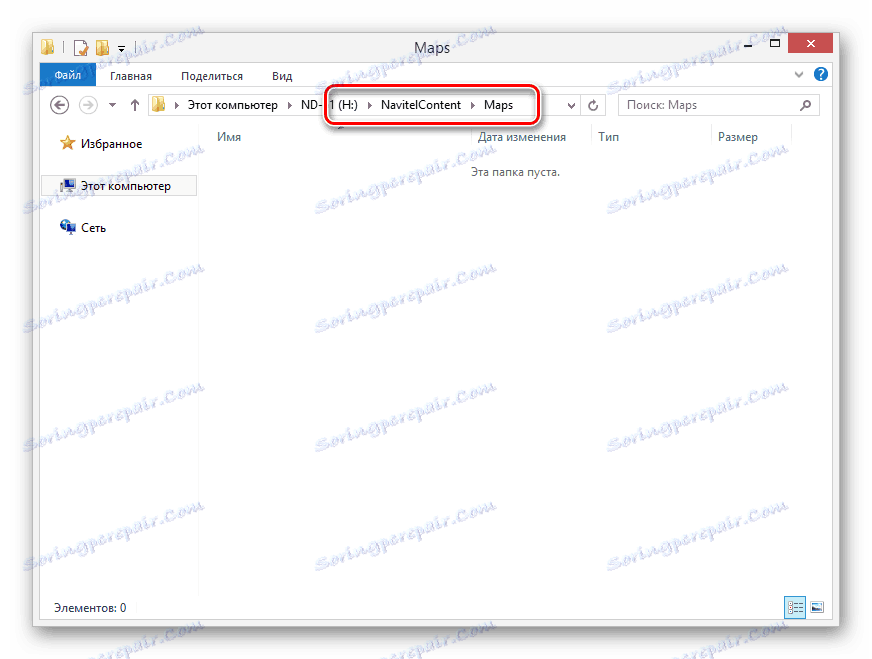
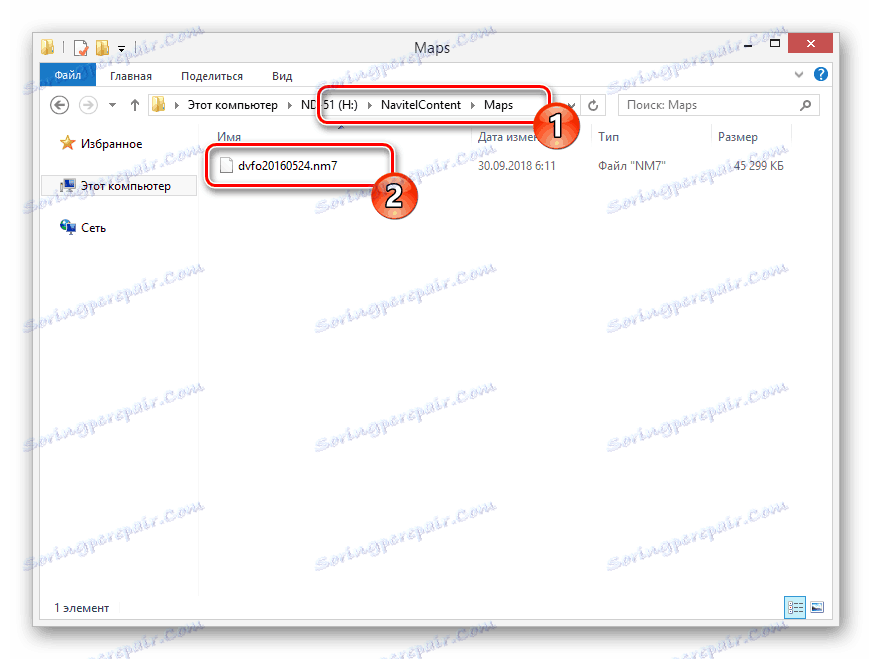
S to možnostjo, ob upoštevanju razpoložljivosti ustreznih zemljevidov, jih lahko posodobite na skoraj vsakem modelu navigatorja. Če imate kakršna koli vprašanja o opisanem postopku, bomo z veseljem pomagali pri pripombah.
Edina razlika med temi metodami in prejšnjim je, da vam ni treba posebej posodabljati posodobitve vdelane programske opreme, da bi zagotovili združljivost navigatorja z zemljevidi. Glede na model naprave lahko uporabite plačljive kartice ali namestite brezplačne v prejšnjem razdelku članka.
Pojdite na stran prenosa Naviteljevega centra za posodobitve
Možnost 1: plačana
- Prenesite in namestite z uradne strani programa Navitel Update Center. To najdete v razdelku »Tehnična podpora« na strani »Prenos« .
- Po namestitvi zaženite programsko opremo in povežite navigacijski program Explay z računalnikom. To je treba storiti v načinu USB FlashDrive .
- V programu kliknite gumb »Prenos« in izberite želene zemljevide s seznama.
- Kliknite V redu, da začnete postopek prenosa.
![Izbira zemljevidov za prenos v Explay]()
Odvisno od števila in velikosti izbranih datotek je lahko čas prenosa zelo različen.
- Zdaj v glavnem meniju Navitel Update Center boste videli posodobljeno različico zemljevidov. Če želite kupiti ključ za aktiviranje, obiščite razdelek »Nakup« in upoštevajte priporočila programa.
![Pojdite na nakup zemljevidov v Navitel Update Center]()
- Po zaključku ukrepov, ki jih zahteva program, lahko navigator onemogočite in preverite uspešnost.
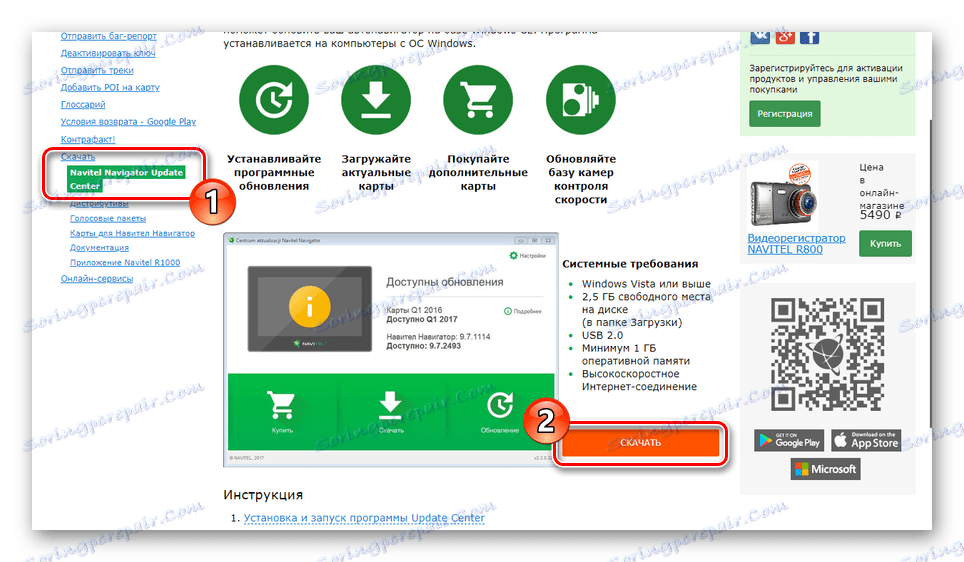
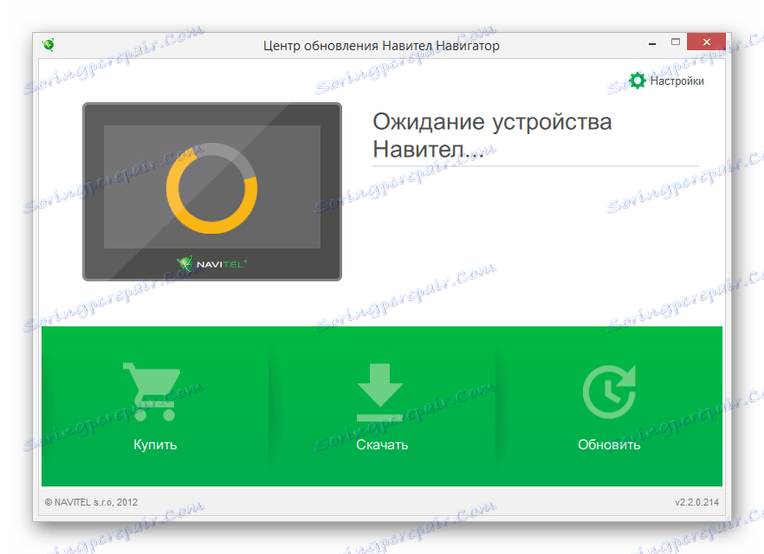
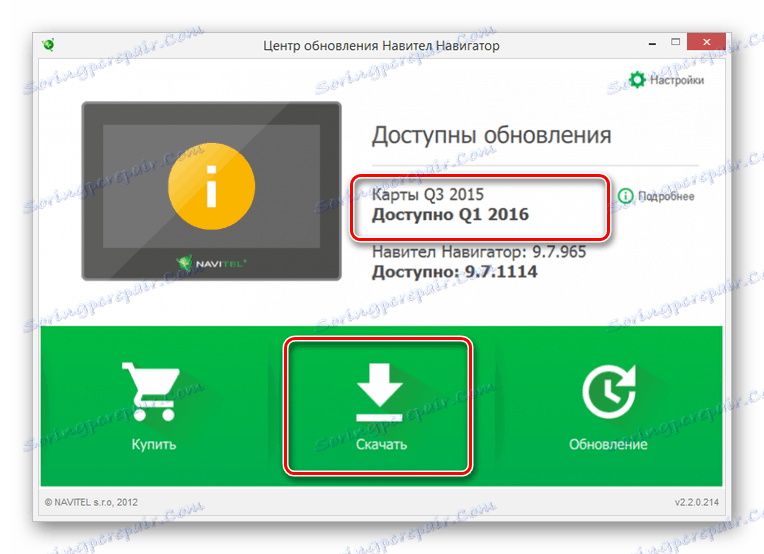
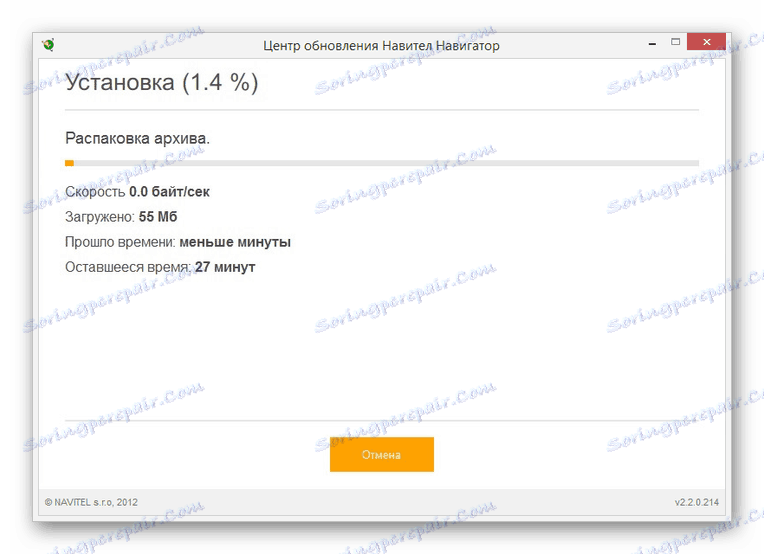
Možnost 2: brezplačno
- Če želite po prenosu posodobitev brezplačno uporabljati zemljevide, lahko to naredite s predhodno prenesenim arhivom iz prve metode.
- Odprite z bliskovnega pogona iz navigacijskega razdelka »Zemljevidi« in tam prenesete preneseno vsebino. V tem primeru je treba izbrisati datoteke, ki jih namesti Center za posodobitve Navitel.
NavitelContentMaps - Po teh ukrepih karte na navigatorju ne bodo tako sveže kot v primeru plačila, vendar je to še vedno dovolj.
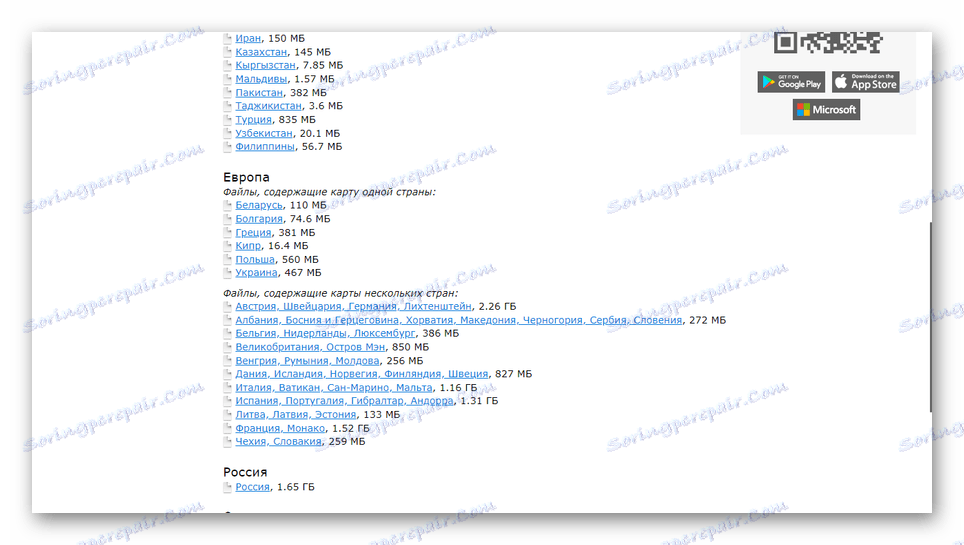
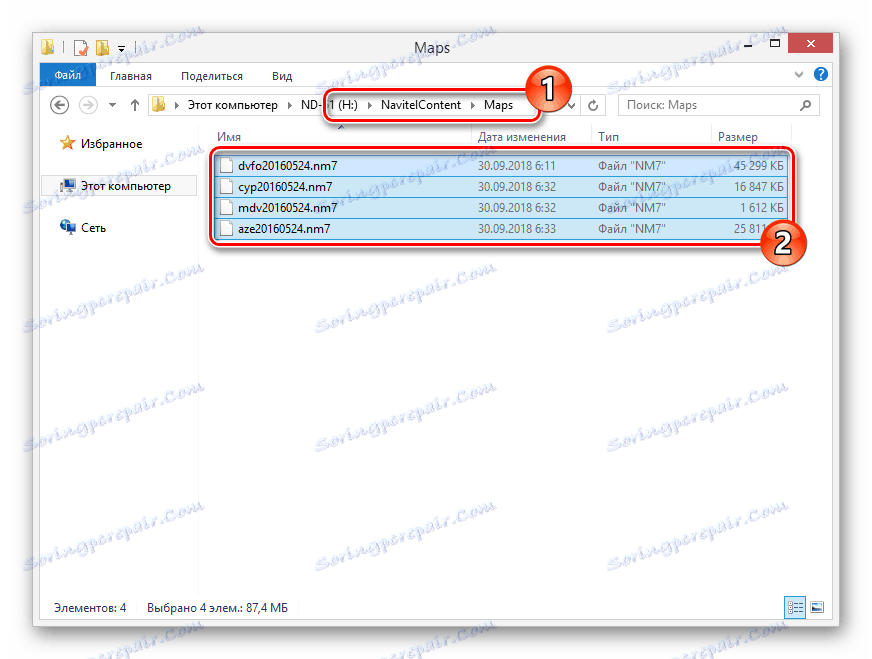
Da bi se izognili težavam s navigatorjem Explay, bi morali uporabljati predvsem nove modele naprave. Pridobljena posodobitev je dovolj za proizvodnjo z majhno frekvenco.
Zaključek
Te metode so dovolj, da posodobite zemljevide na katerem koli modelu navigacijskega programa Explay, ne glede na vaše izkušnje pri ravnanju s temi napravami. Upamo, da ste uspeli doseči želeni rezultat, saj je to konec tega članka.